RTF 파일을 열었을 때 글자가 ㅁㅁㅁ로 표시되거나, 특정 폰트가 깨지는 문제는 주로 폰트 파일 손상이나 윈도우 시스템 오류로 인해 발생해요. 특히, 바이러스 감염이나 윈도우 업데이트 과정에서 파일이 정상적으로 유지되지 않으면 폰트가 올바르게 표시되지 않을 수 있어요. 또한, 언어 설정이 올바르게 되어 있지 않다면 한국어 폰트가 제대로 적용되지 않을 수도 있어요. 이런 문제를 해결하기 위해 손상된 폰트를 삭제하고 재설치하는 방법, 윈도우 언어 설정을 확인하는 방법 등을 통해 정상적인 폰트 표시가 가능하도록 조치할 수 있어요. 만약 이러한 방법으로도 해결되지 않는다면, 윈도우 자체가 손상된 경우일 가능성이 높으므로 운영체제를 재설치하는 것이 최후의 방법이 될 수 있어요.
RTF 파일 폰트 깨짐 문제
RTF 파일에서 폰트가 깨져 보이는 현상은 크게 두 가지 원인으로 발생해요. 첫 번째는 폰트 파일 자체가 손상되었거나 해당 폰트가 제대로 설치되지 않은 경우예요. 두 번째는 윈도우 시스템 파일이 손상되어 유니코드나 UTF-8과 같은 문자 인코딩을 제대로 처리하지 못하는 경우예요. 특히, 윈도우 업데이트 도중 오류가 발생하거나 악성코드 감염으로 인해 시스템 파일이 망가졌다면 글자가 ㅁㅁㅁ로 표시되는 증상이 나타날 수 있어요.
일반적으로 RTF 파일은 다양한 글꼴을 지원하지만, 해당 글꼴이 시스템에 설치되지 않았거나 손상된 경우 기본적으로 지원되지 않는 문자들은 네모(ㅁㅁㅁ)로 나타나요. 이런 경우, 폰트를 다시 설치하거나 시스템 파일을 복구하는 것이 필요해요.
1. 손상된 폰트 삭제 후 재설치(위험한 방법으로 추천 X)
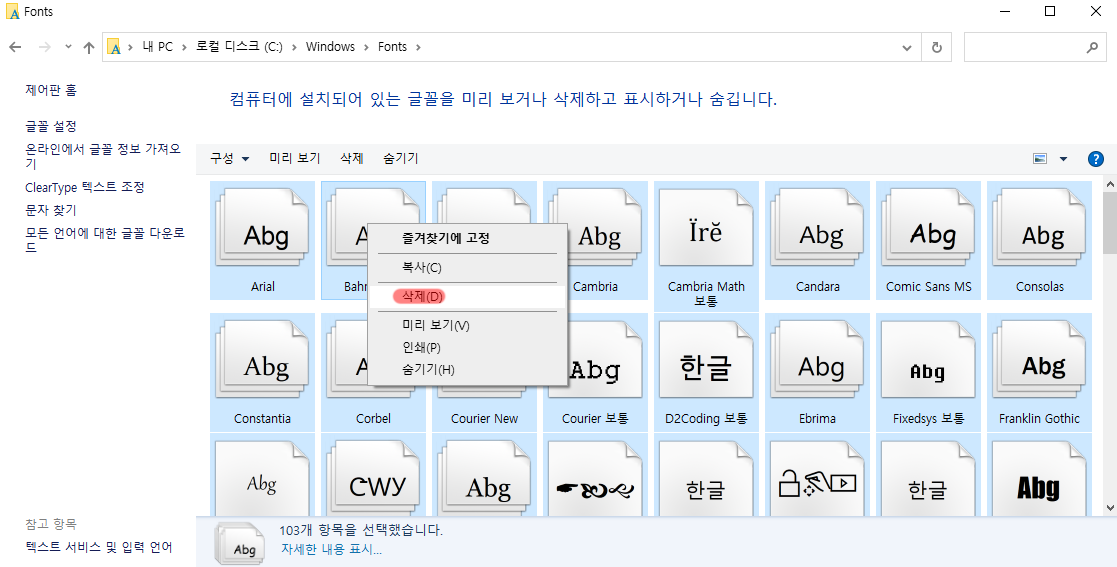





- 폰트 파일 다운로드
- 손상된 폰트를 복구하기 위해 먼저 새로운 폰트 파일을 다운로드해야 해요.
- 인터넷에서 신뢰할 수 있는 폰트 다운로드 사이트를 이용하거나, 기존의 정상적인 윈도우에서 폰트 파일을 가져오는 것이 좋아요.
- 기존 폰트 삭제
- C:\Windows\Fonts 폴더로 이동해요.
- Ctrl + A 키를 눌러 모든 폰트를 선택한 후 삭제해요. (이 과정에서 일부 폰트는 삭제되지 않을 수도 있어요.)
- 폰트를 삭제하는 과정에서 문제가 발생할 수 있으니, 중요한 폰트는 백업하는 것이 좋아요.
- 새로운 폰트 설치
- 다운로드한 폰트 파일을 C:\Windows\Fonts 폴더에 복사한 후, 마우스 오른쪽 버튼을 눌러 "모든 사용자용으로 설치"를 선택해요.
- 일부 폰트는 별도로 레지스트리를 수정해야 정상적으로 적용될 수 있어요.
- 재부팅 후 확인
- 폰트 설치가 완료되었으면 컴퓨터를 다시 시작해서 폰트가 정상적으로 표시되는지 확인해요.
손상된 폰트가 원인이라면 기존 폰트를 삭제하고 새롭게 설치하는 것이 해결 방법이 될 수 있어요. 먼저, 신뢰할 수 있는 곳에서 정상적인 폰트 파일을 다운로드해야 해요. 이후 C:\Windows\Fonts 폴더로 이동해 Ctrl + A를 눌러 모든 폰트를 선택한 후 삭제해요. 단, 일부 필수 시스템 폰트는 삭제되지 않을 수도 있어요. 그다음, 다운로드한 폰트 파일을 같은 폴더에 복사한 후 마우스 오른쪽 버튼을 눌러 "모든 사용자용으로 설치"를 선택해요. 마지막으로 컴퓨터를 재부팅하면 정상적으로 적용된 폰트를 확인할 수 있어요.
2. 윈도우 언어 설정 확인



- 언어 설정 확인
- Windows + I 키를 눌러 설정 창을 열어요.
- "시간 및 언어" > "언어" 메뉴로 이동해요.
- 목록에 "한국어"가 있는지 확인하고, 없으면 추가해요.
- 한국어를 기본 언어로 설정
- 한국어가 목록에 있지만 기본값이 아니라면, 기본 언어로 변경해요.
- 만약 다른 언어(예: 영어, 중국어)가 설치되어 있다면 제거하는 것이 좋아요.
- 입력기 확인
- 한국어를 선택한 후 "옵션"을 클릭해요.
- "키보드" 설정에서 "Microsoft 입력기"가 기본값인지 확인해요.
- 만약 다른 입력기가 추가되어 있다면 삭제하는 것이 좋아요.
- 재부팅 후 확인
- 변경 사항을 적용한 후 컴퓨터를 재부팅해서 문제가 해결되었는지 확인해요.
윈도우에서 글자가 깨지거나 ㅁㅁㅁ로 표시된다면 언어 설정이 올바르게 되어 있는지 확인하는 것이 중요해요. 먼저 Windows + I 키를 눌러 설정 창을 열고 "시간 및 언어" 메뉴로 이동한 후 "언어" 탭에서 한국어가 목록에 있는지 확인해요. 만약 한국어가 없다면 추가하고, 다른 언어가 기본값으로 설정되어 있다면 한국어로 변경해요. 이후 한국어 옵션에서 "Microsoft 입력기"가 기본 입력 방식인지 확인하고, 다른 입력기가 있다면 제거해요. 모든 설정을 변경한 후 컴퓨터를 재부팅하면 문제가 해결될 가능성이 높아요.
3. 윈도우 파일 손상으로 인한 문제 해결
폰트 삭제 및 재설치, 언어 설정을 변경했음에도 문제가 지속된다면 윈도우 시스템 파일이 손상되었을 가능성이 커요. 이 경우, 다음 방법을 시도해 볼 수 있어요.
- 시스템 파일 검사 실행
- Windows + R을 눌러 "실행" 창을 열고 cmd를 입력한 후 관리자 권한으로 실행해요.
- 다음 명령어를 입력해서 시스템 파일을 검사하고 복구해요.
sfc /scannow- 검사가 완료되면 컴퓨터를 재부팅한 후 문제가 해결되었는지 확인해요.
- DISM 명령어 실행
- 시스템 파일 검사로 해결되지 않는다면, DISM 명령어를 실행해서 시스템 파일을 복구할 수 있어요.
DISM /Online /Cleanup-Image /RestoreHealth- 이 과정이 완료되면 다시 sfc /scannow 명령어를 실행한 후 재부팅해요.
- 윈도우 재설치
- 위의 모든 방법으로 해결되지 않는다면, 윈도우를 새로 설치하는 것이 필요할 수 있어요.
- 윈도우 설치 USB를 만들어서 운영체제를 다시 설치하는 것이 가장 확실한 해결 방법이에요.
윈도우 시스템 파일이 손상되면 폰트가 깨지거나 글자가 ㅁㅁㅁ로 표시될 수 있어요. 이를 해결하려면 먼저 cmd를 관리자 권한으로 실행한 후 sfc /scannow 명령어를 입력해 시스템 파일을 검사하고 복구해요. 만약 문제가 해결되지 않는다면 DISM /Online /Cleanup-Image /RestoreHealth 명령어를 실행해 추가적인 복구를 시도할 수 있어요. 그래도 오류가 지속된다면, 윈도우를 재설치하는 것이 최선의 방법이에요. 설치 USB를 만들어 클린 설치를 진행하면 시스템을 정상적으로 복구할 수 있어요.
조언
RTF 파일에서 글자가 ㅁㅁㅁ로 깨지는 문제는 대부분 폰트 파일 손상이나 윈도우 시스템 오류로 인해 발생해요. 폰트를 삭제 후 재설치하거나, 언어 설정을 확인하는 방법으로 해결할 수 있어요. 만약 문제가 지속된다면 시스템 파일 검사 및 복구를 진행하고, 최후의 방법으로 윈도우를 재설치하는 것이 좋아요. 컴퓨터를 사용할 때는 정기적으로 백업을 해두고, 신뢰할 수 없는 프로그램을 설치하지 않는 것이 중요해요.
'컴퓨터와 모바일' 카테고리의 다른 글
| PC 초기화 컴퓨터가 예기치 않게 다시시작 오류 발생원인 및 해결방법 (2) | 2020.12.14 |
|---|---|
| 바탕화면 디렉터리 이름이 올바르지 않습니다 해결방법(ft.원드라이버 사용 유저 경우) (4) | 2020.12.14 |
| 디스코드 Installation has failed Unable to write 오류 발생 원인 (0) | 2020.12.13 |
| 윈도우 10 업데이트 이후 게임 렉이 생기는 원인 및 해결방법 (0) | 2020.12.13 |
| 게임 프레임 저하 문제 발생원인 및 해결방법 (캐드 버벅거림 포함) (0) | 2020.12.10 |
| 아이패드 에어 4세대 사파리 방문 기록, 데이터 삭제 방법 (0) | 2020.12.08 |
| 아이패드 에어 4세대 사파리 방문 기록 데이터 제거 방법 (0) | 2020.12.07 |
| D드라이브가 업데이트, 포맷, 부팅 이후에 사라진 원인 및 조치방법 (0) | 2020.12.07 |